jak vytvořit novou kategorii a přesunout příspěvek do jiné kategorie v WordPress
Sdílet přes:
kategorie jsou jedním z nejúčinnějších způsobů, jak uspořádat svůj obsah ve WordPressu. Vytváří hierarchii příspěvků, která usnadňuje hledání určitých témat pro sebe i návštěvníky. A díky flexibilitě WordPress můžete hromadně přesouvat příspěvky z jedné kategorie do druhé s velmi malým úsilím.
to je výhodné, pokud chcete doladit nastavení obsahu na webových stránkách.
v tomto tutoriálu vám ukážu, jak vytvořit nové kategorie a jak do nich můžete přesouvat obsah. Je to docela snadné a velmi jednoduché pochopit.
pomocí sekce Kategorie
sekce Kategorie v WordPress je místo, kde budou použity vaše meta data a popisy. Je to podobné jako vytváření příspěvků, ale nechcete, aby byly příliš dlouhé. Stručný popis dvou nebo tří vět by měl být vše, co potřebujete.
na hlavním panelu WordPress Přejděte na příspěvky a vyberte “ Kategorie.“
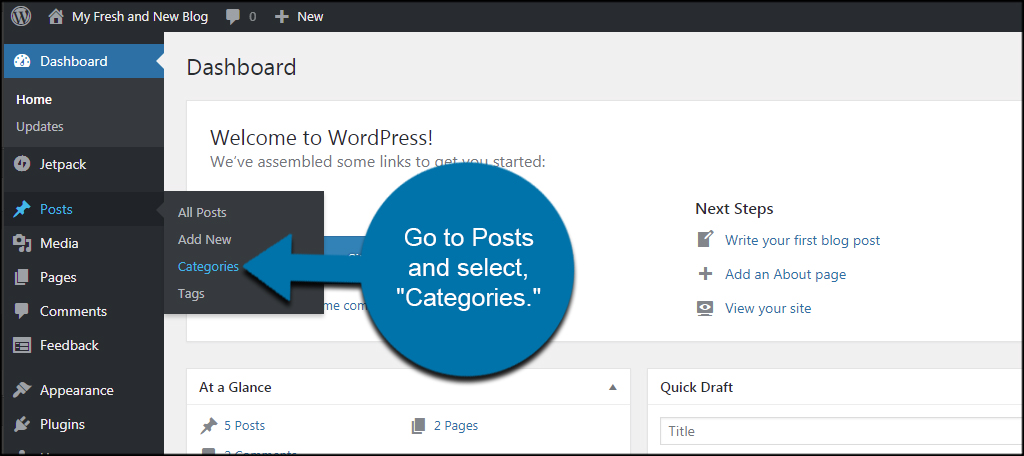
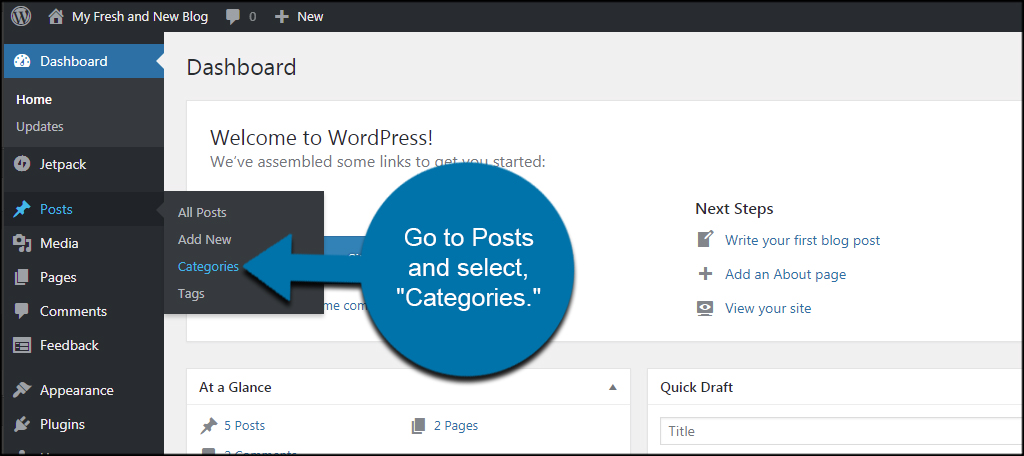
tato část zobrazí všechny dostupné kategorie ve WordPressu. Kategorie „nezařazené“ je výchozí pro každou instalaci WordPress.
zadejte název nové kategorie. Pro tento příklad, prostě to pojmenuji “ solární energie.“


pojmenování kategorií je velmi užitečné, pokud chcete vytvářet seznamy pomocí krátkých kódů pro zobrazení konkrétních typů obsahu na stránce.
můžete přizpůsobit slimáka, pokud si budete přát. Je však pro mě snazší nechat WordPress to udělat automaticky. Slug je URL-friendly verze Kategorie. Například kategorie solární energie bude vypadat jako „solární energie“v URL všech příspěvků.
pokud vytváříte hierarchii, budete chtít vybrat nadřazenou kategorii. Takže kdybych se rozhodl přidat kategorii „panelů“ k solární energii, udělal bych solární energii rodičem. Tak, návštěvníci i já víme, že panely souvisí s obsahem solární energie.
vyberte nadřazenou kategorii, pokud existuje. Pokud ne, pak to jednoduše nechte jako “ žádný.“
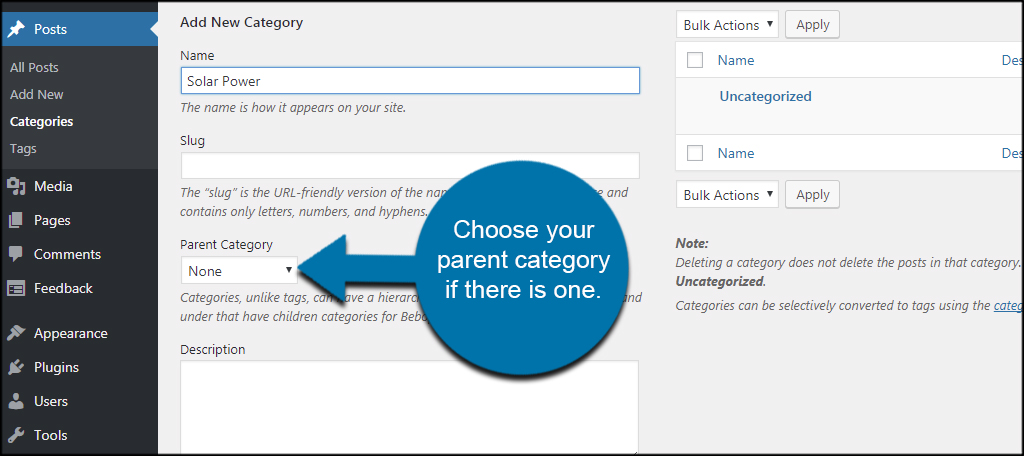
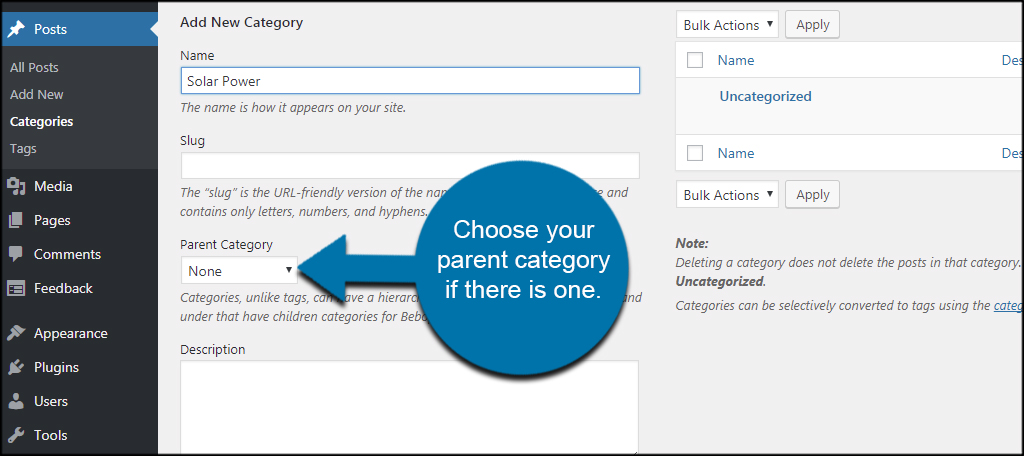
dále vyplňte popis nové kategorie. Můžete to udělat později nebo vůbec ne, pokud se rozhodnete. Je však velmi užitečné, pokud to uděláte nyní, protože některé aspekty WordPress zobrazí návštěvníkům tento obsah. Navíc pomáhá udržovat obsah organizovaný, pokud pro váš web píšou jiní autoři.
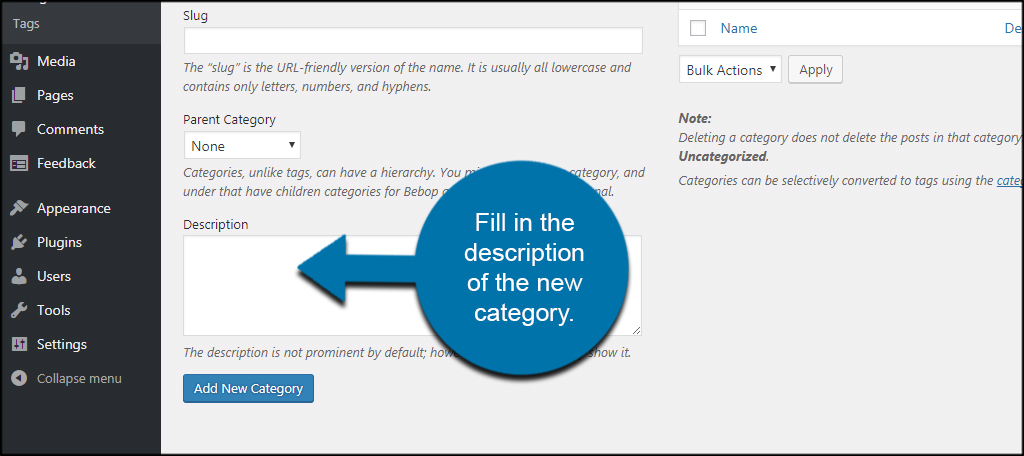
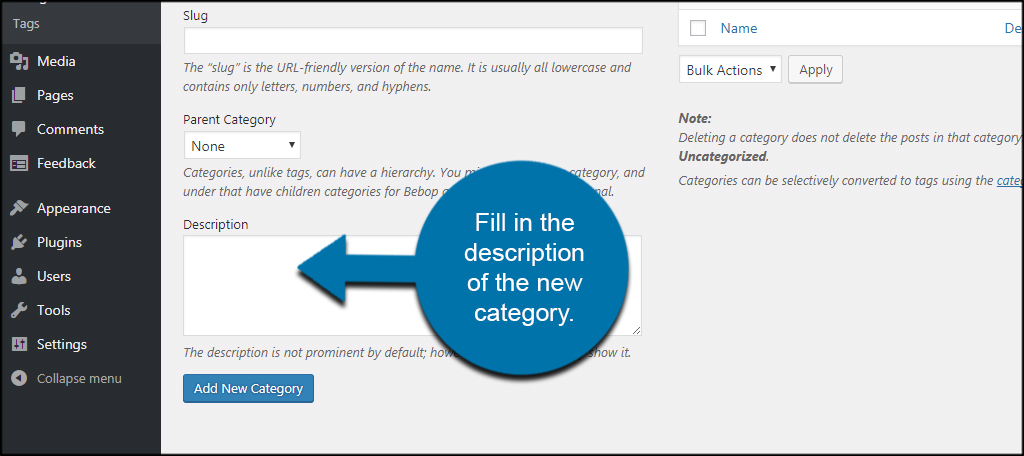
Klikněte na tlačítko“ Přidat novou kategorii “ dole. Poté budete mít nové místo, kde můžete zveřejňovat svůj obsah.
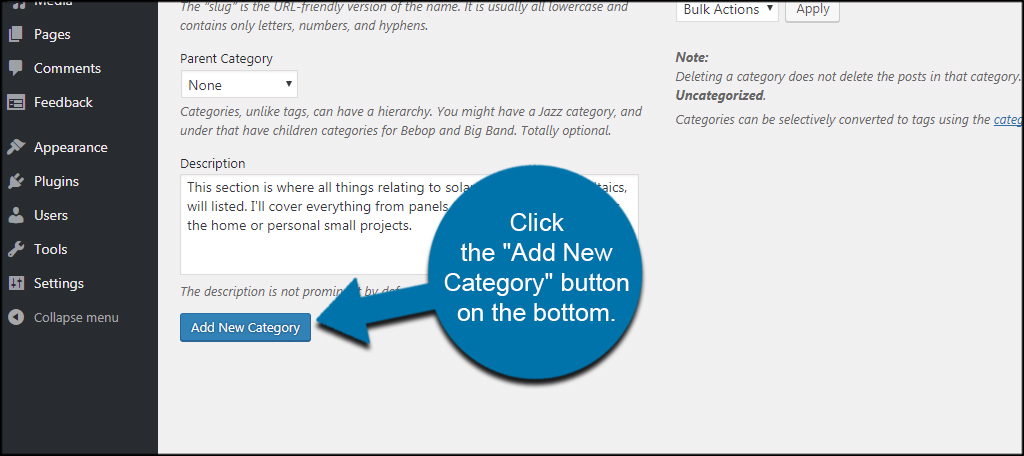
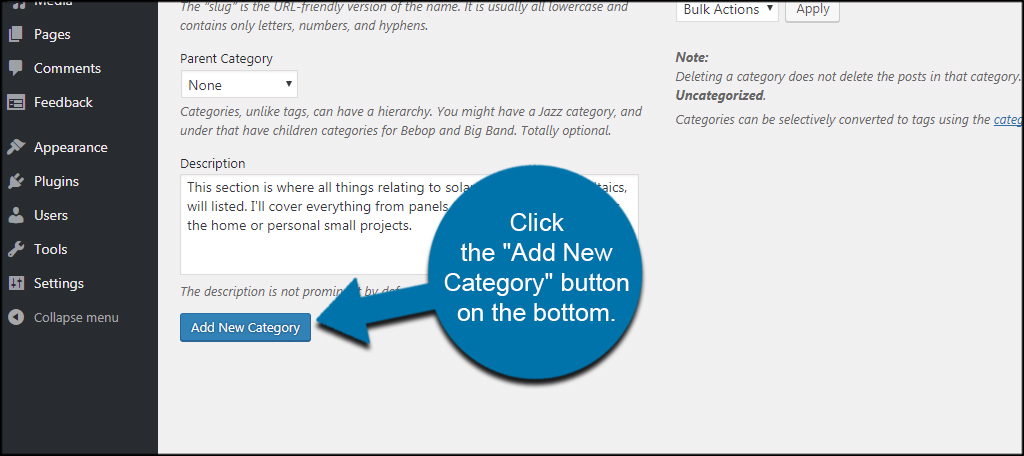
pomocí příspěvků Vytvořte Kategorie
můžete také vytvořit kategorie ze samotného příspěvku. To je užitečné, pokud jste zapomněli, že chcete přidat obsah na konkrétní téma, nebo pokud záměrně vytváříte jeden, aby se vešel na příspěvek.
přejděte do oblasti příspěvky a klikněte na “ Přidat nový.“Ukážu vám, kde se to nachází.
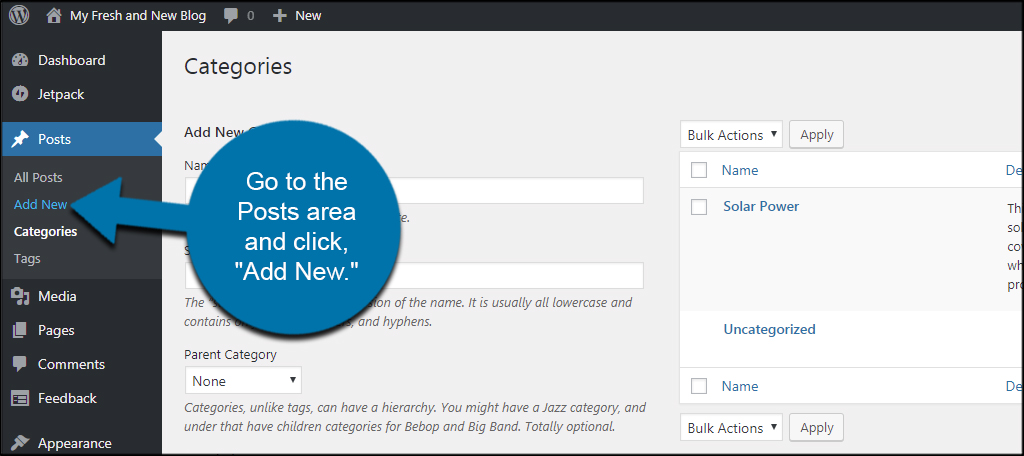
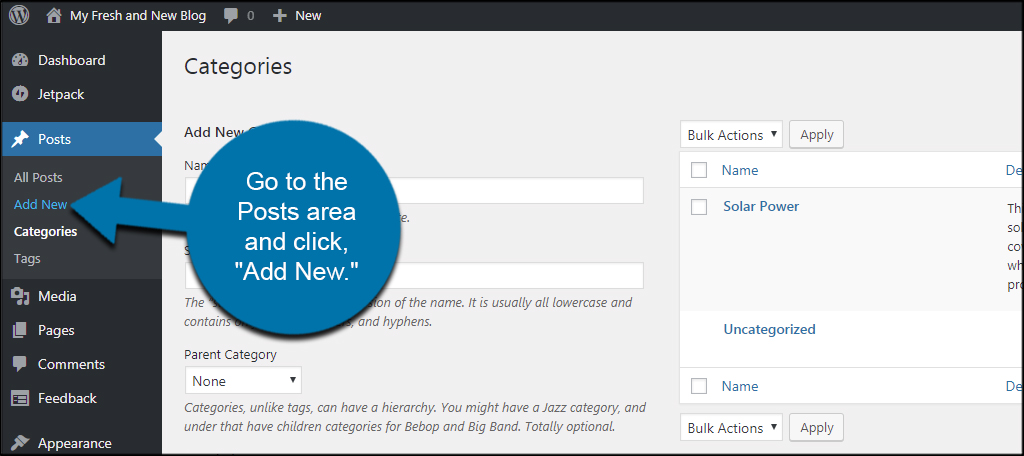
na pravé straně obrazovky se zobrazí okno se seznamem kategorií. Klikněte na odkaz „+ Přidat novou kategorii“.
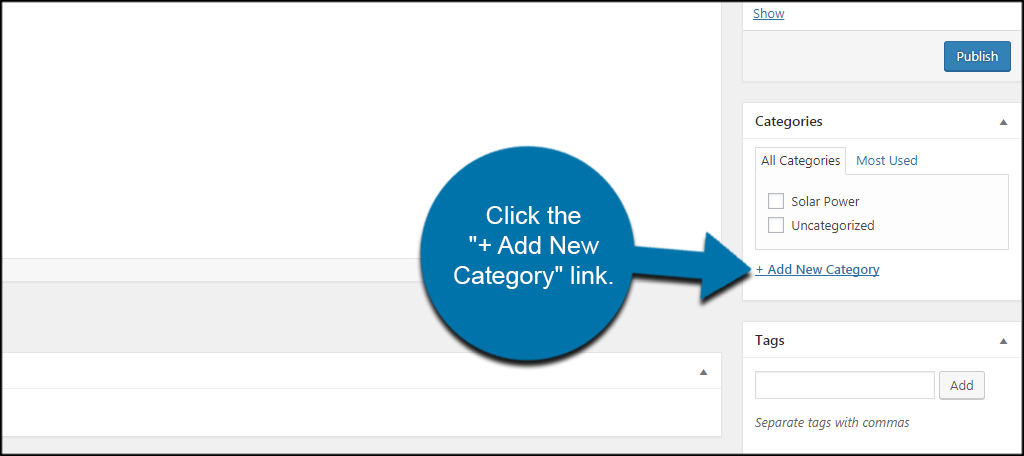
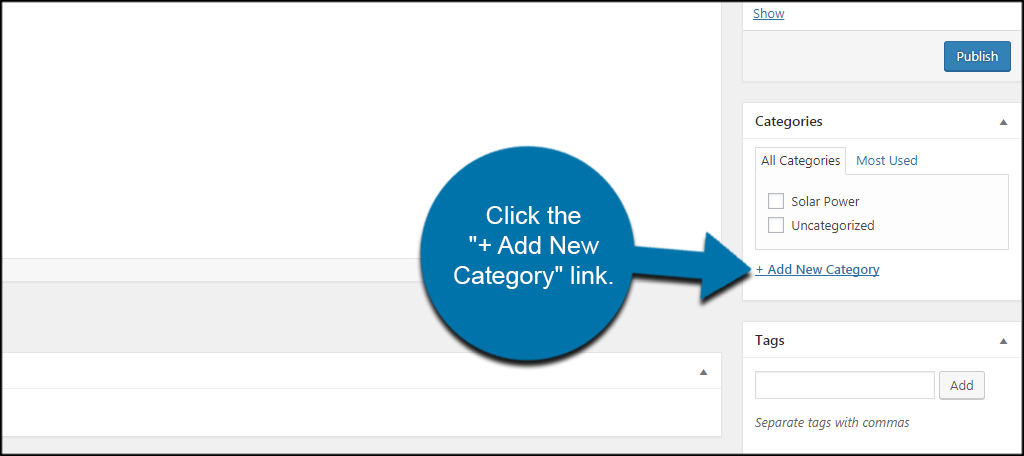
pod tímto odkazem se objeví nové pole. Do textového pole zadejte název nové kategorie. Pro tento tutoriál přidám kategorii“ střešní panely“.
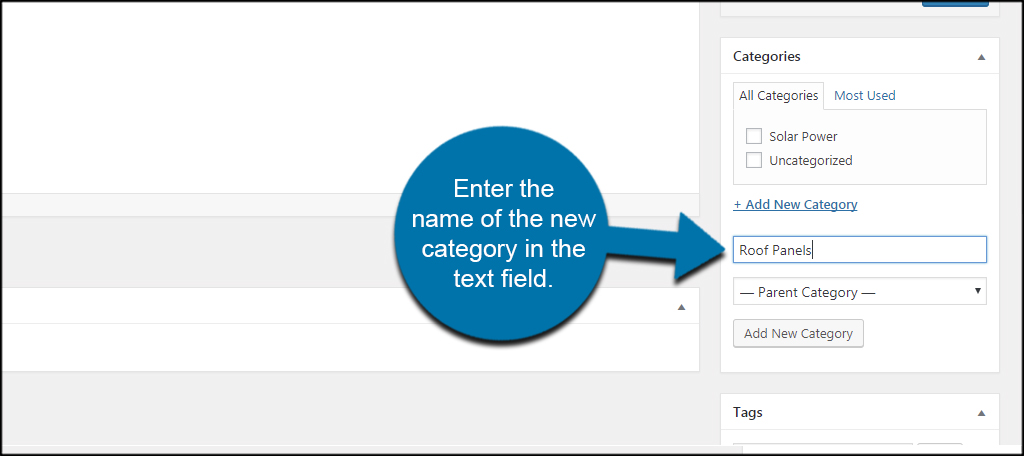
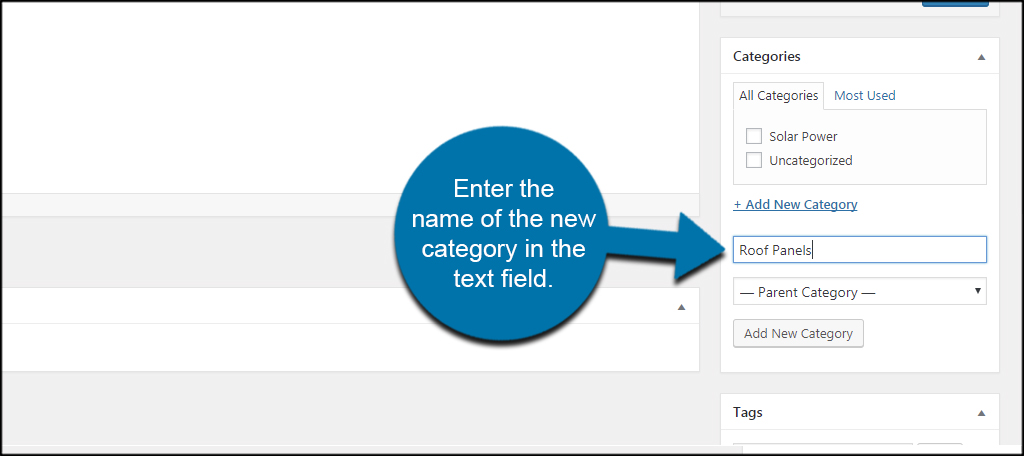
pomocí rozevíracího seznamu vyberte nadřazenou kategorii, pokud existuje. Protože vytvářím podpoložku pro kategorii solární energie, vyberu ji jako rodič.
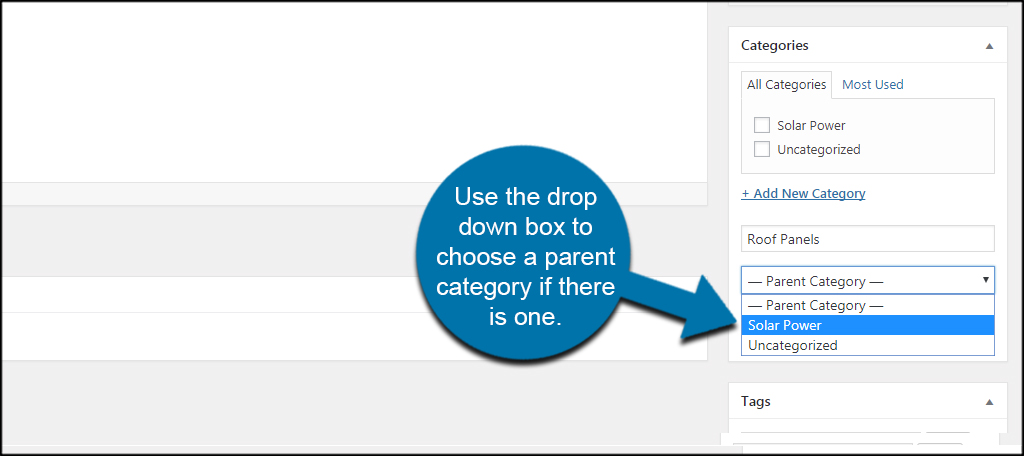
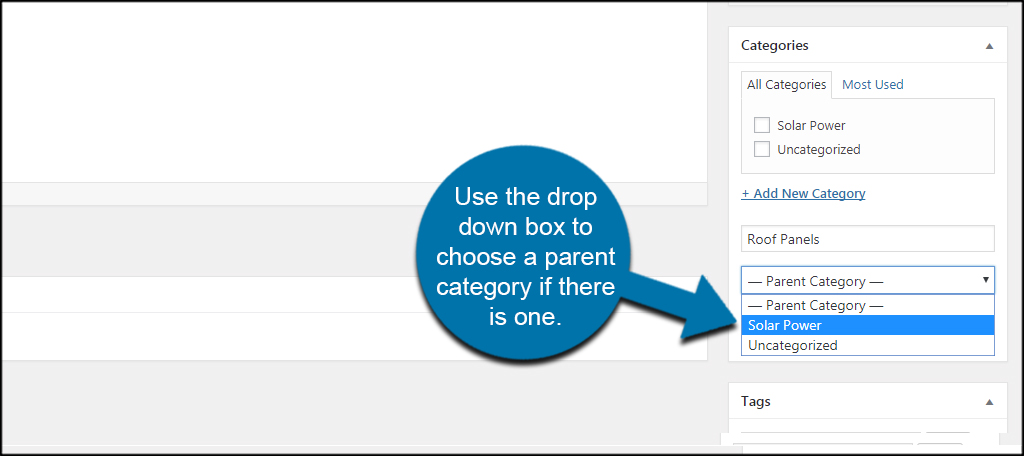
Klikněte na tlačítko“ Přidat novou kategorii“. Tím se na váš web přidá aktuální příspěvek i nová kategorie.
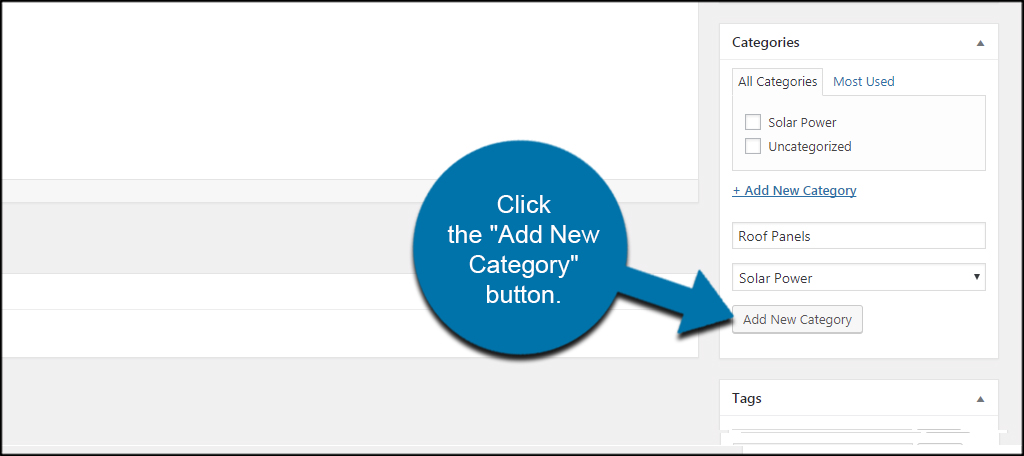
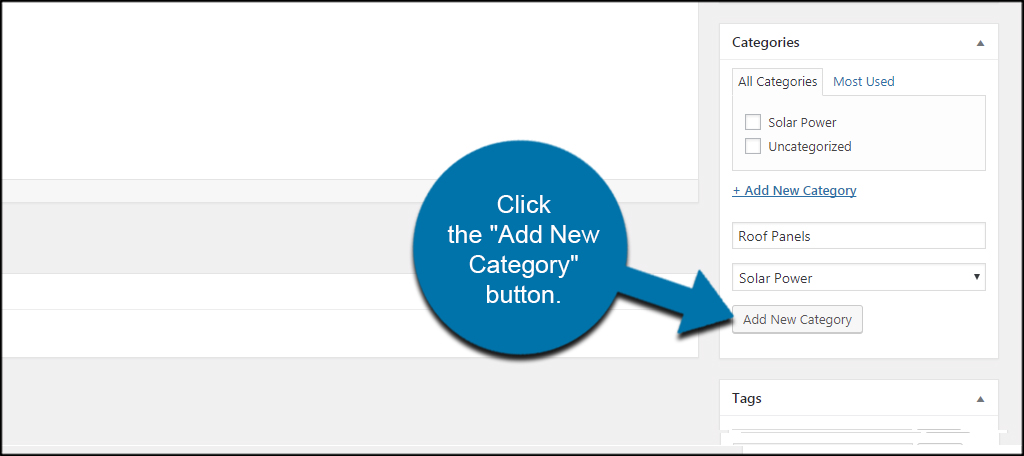
nebudete moci upravit slug nebo popis kategorie z obrazovky Post. Můžete však snadno přejít do sekce kategorie a později ji upravit.
přesunutí příspěvku do nových kategorií
co když chcete přesunout starý příspěvek do nové kategorie? To je poměrně jednoduché. Otevřete jeden z vašich stávajících příspěvků aktuálně uložených ve WordPressu.
v okně Kategorie zaškrtněte políčko kategorie, ve které se má příspěvek Zobrazit. Pro tento příklad přesouvám článek do podkategorie „střešní panely“.
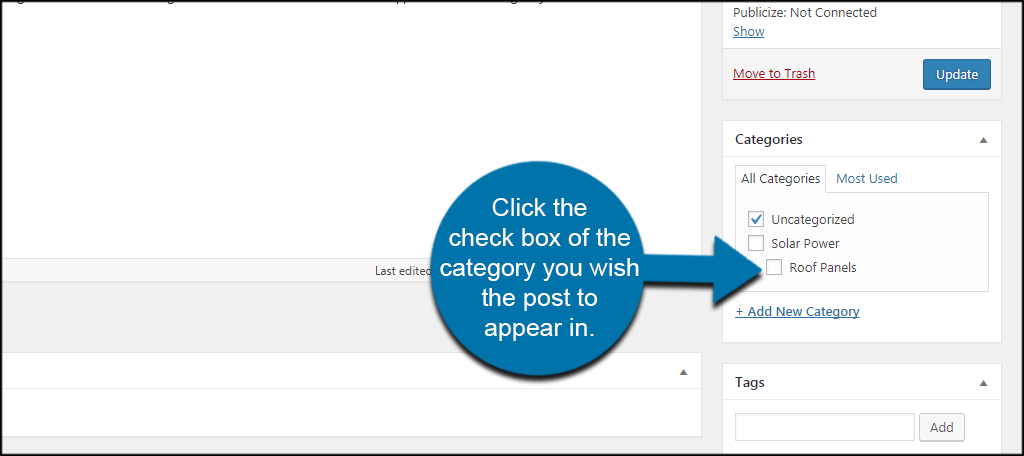
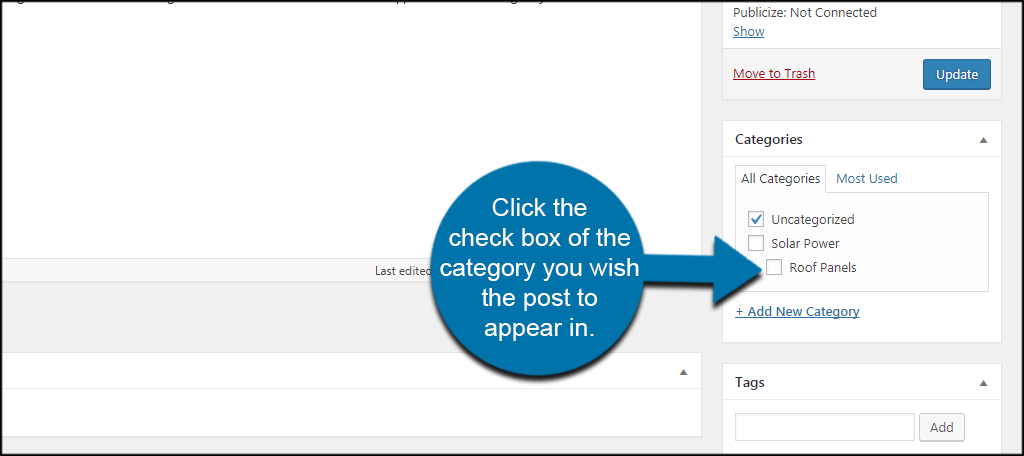
co když nechcete, aby se příspěvek zobrazoval na původním místě? Zrušte zaškrtnutí políčka aktuální kategorie kliknutím na něj.
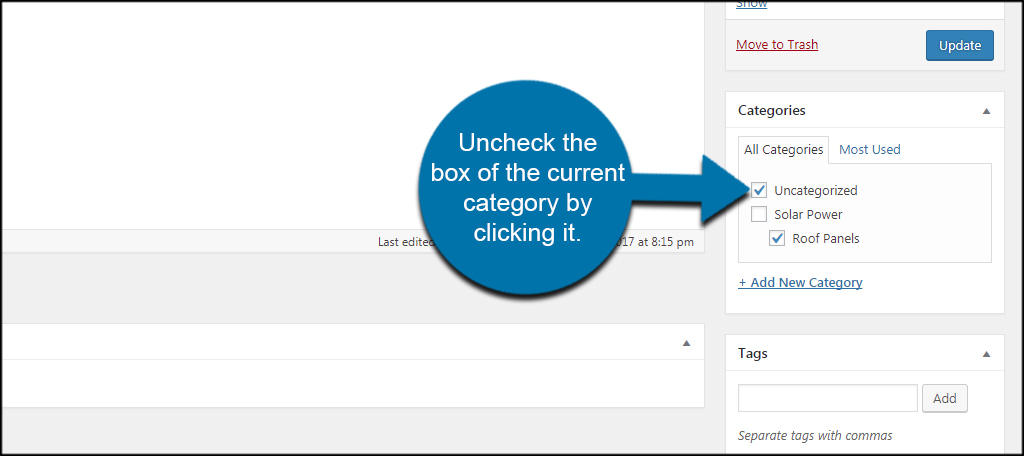
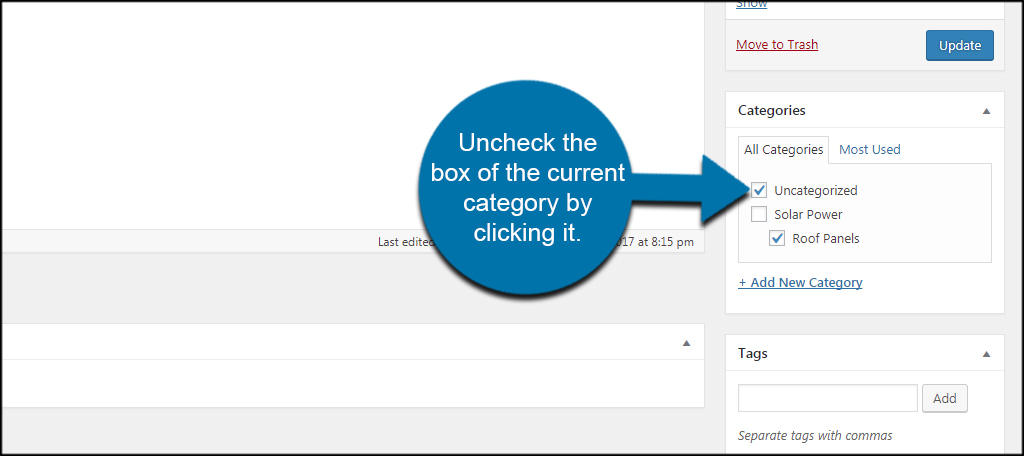
když uložíte, aktualizujete nebo publikujete, změny se okamžitě stanou živými.
hromadné přesouvání příspěvků do nové kategorie
co když máte spoustu článků, které chcete přesunout z jedné kategorie do druhé? Klikněte na oblast příspěvky WordPress. Tím se dostanete na seznam veškerého obsahu, který jste uložili do systému.
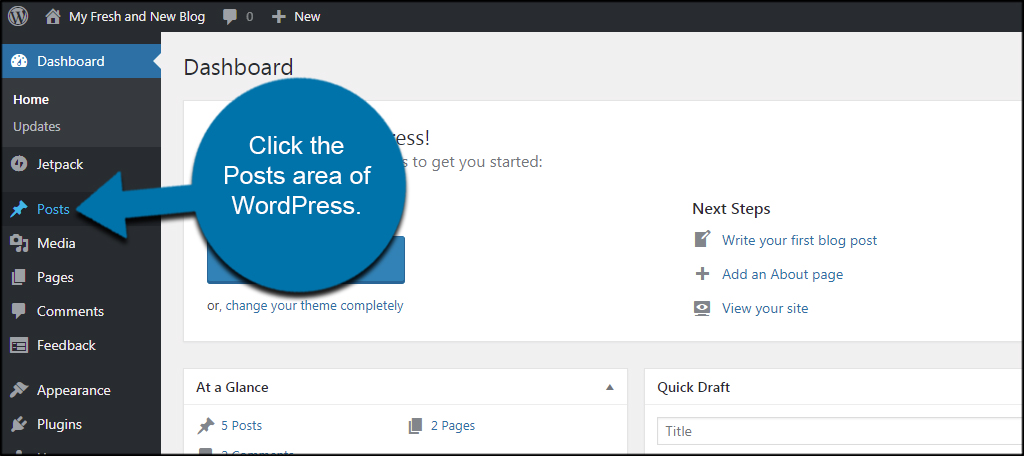
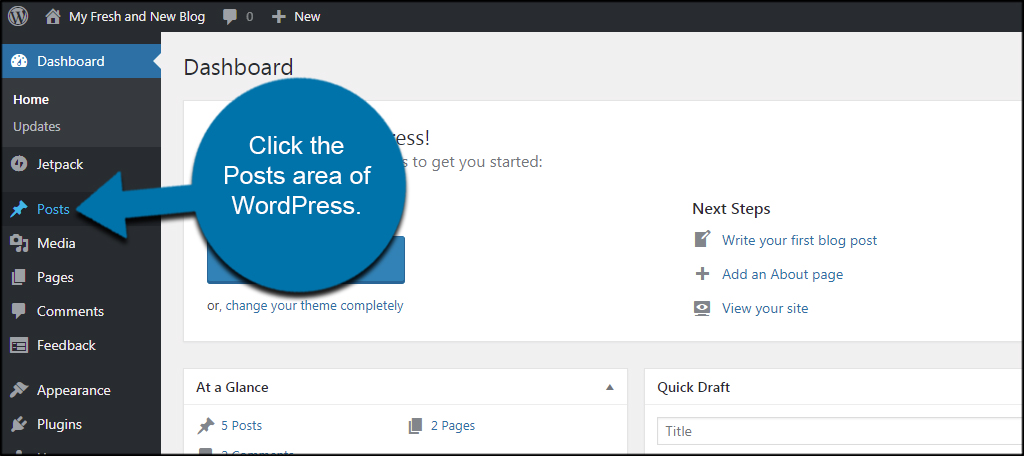
zaškrtněte políčko článků, které chcete přesunout. Tím je vyberete, abyste mohli provádět hromadnou akci.


změňte hromadné akce na „Upravit“ a klikněte na tlačítko“ Použít“.
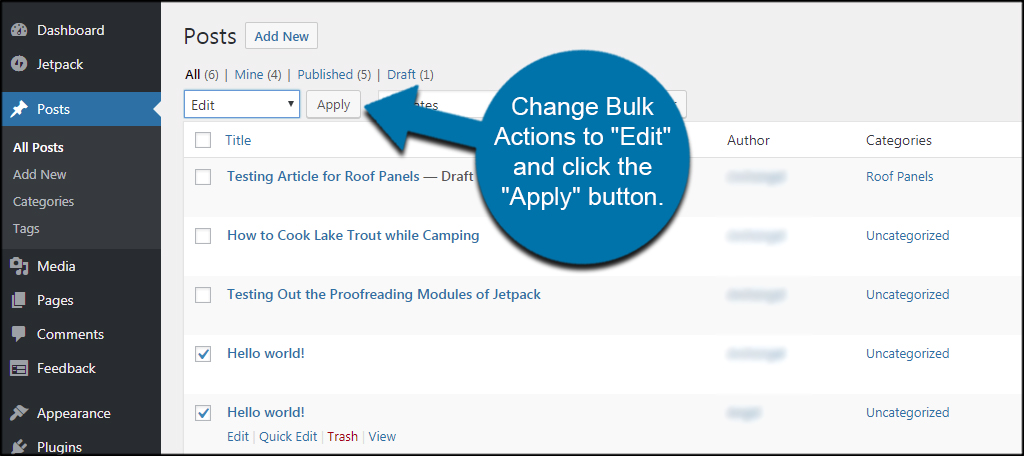
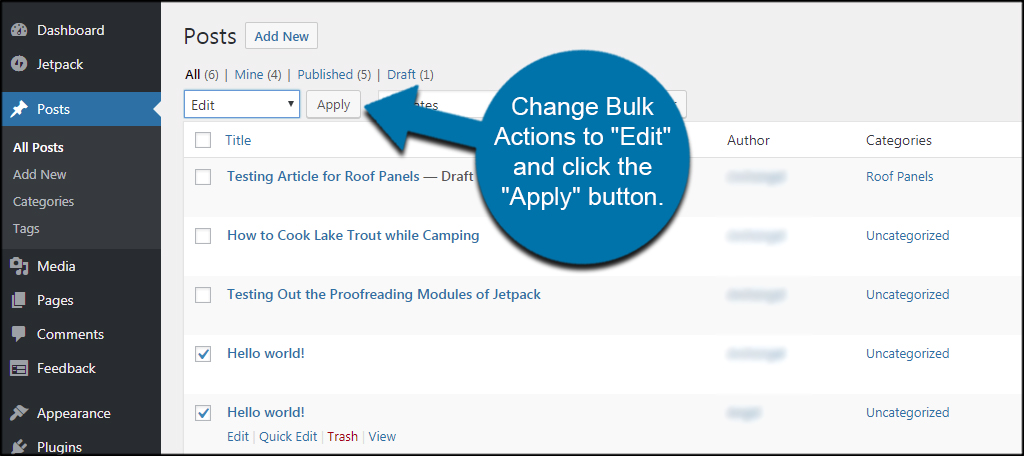
otevře se nová obrazovka, která vám umožní přístup k hromadně upravitelným prvkům článků. Můžete například změnit autory, Komentáře, publikovat stav a další. Zaškrtněte políčko Kategorie, kam chcete příspěvky přesunout.
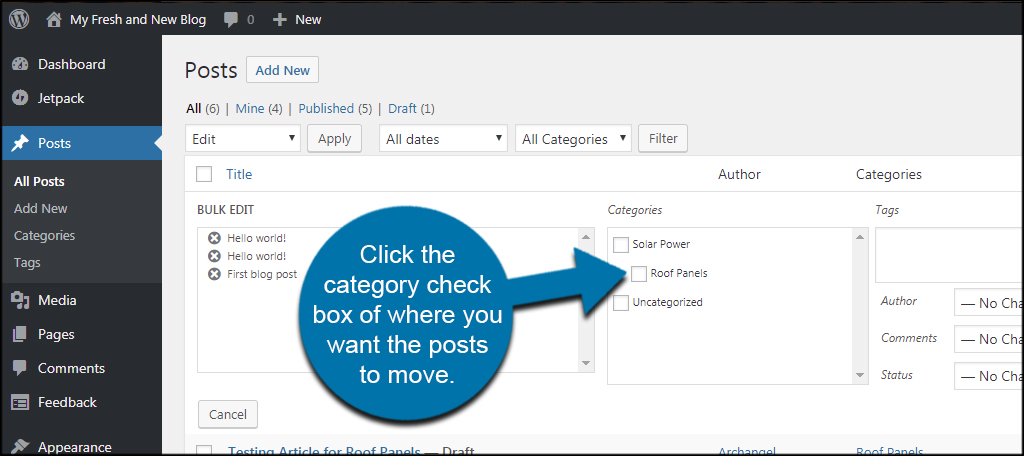
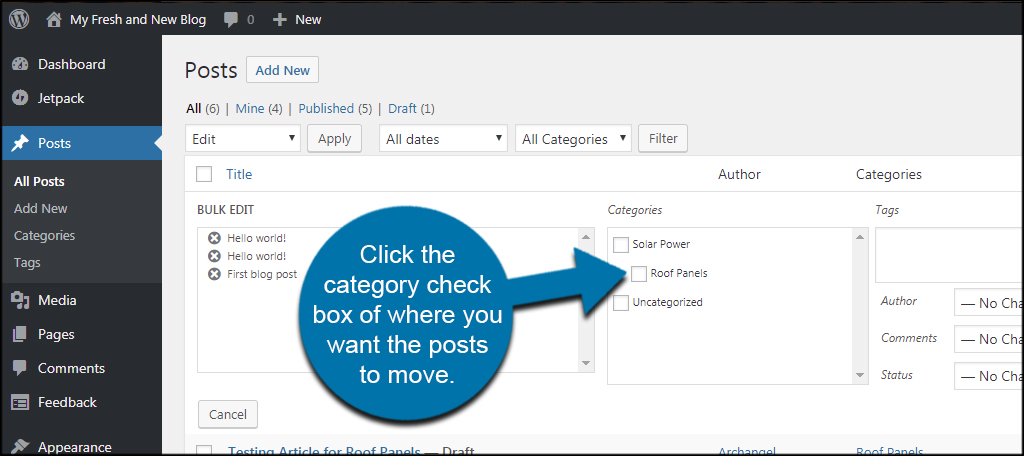
Klikněte na tlačítko“ Aktualizovat “ zcela vpravo. Po několika okamžicích se vaše změny stanou živými. Nestresujte se, pokud to trvá několik sekund. Čím více příspěvků se pohybujete, tím déle bude proces trvat.
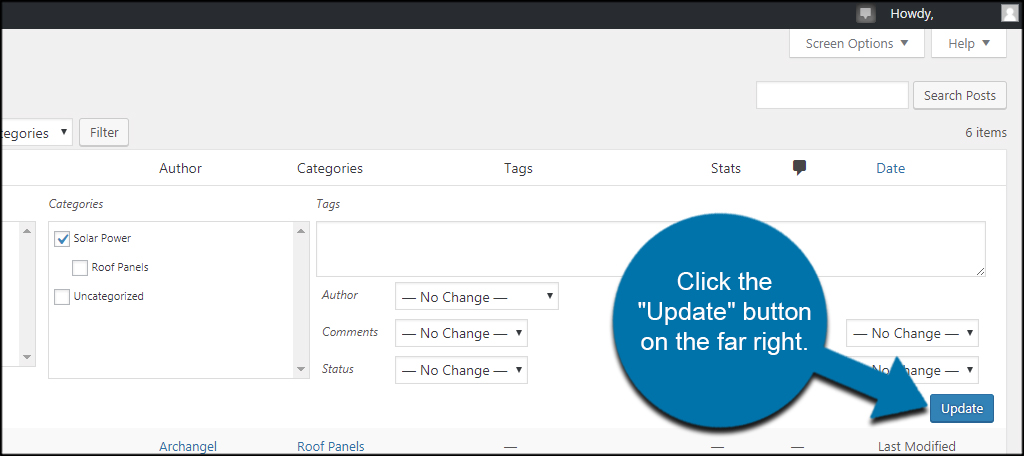
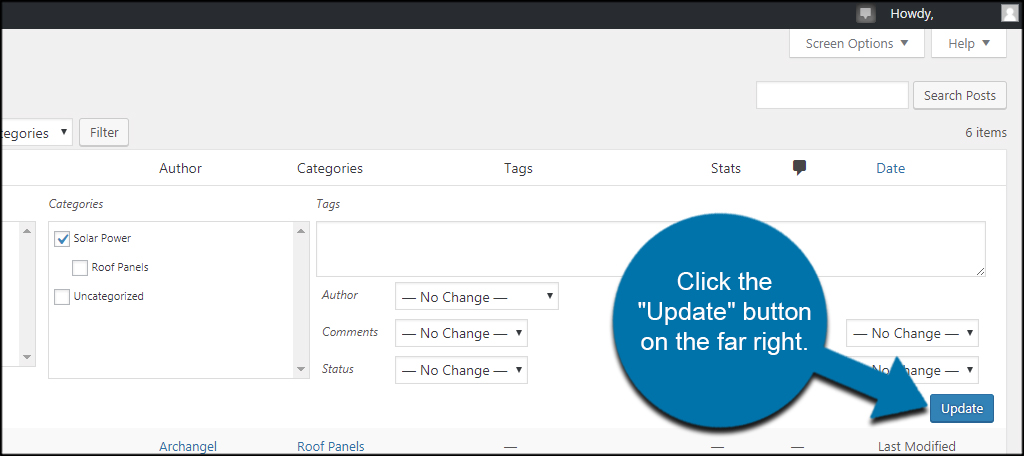
Udržujte to organizované
Díky organizovanému obsahu bude váš web vypadat profesionálněji a snadněji ovladatelný. Chcete, aby návštěvníci měli co nejplynulejší a nejlepší uživatelský zážitek. Udržování vašich příspěvků v logické hierarchii funguje pouze na zlepšení, což může vést k lepšímu zážitku a vyšší pravděpodobnosti, že se návštěvníci vrátí.
jaké prvky používáte na svém webu, abyste je usnadnili? Už jste vyzkoušeli používat kategorie jako doplňky v navigačním menu?
Sdílet přes: